Windows 10에서 기본 위치 설정 또는 변경
Windows 10에서 기본 위치를 설정, 변경 또는 지우는 방법
위치 데이터는 다양한 Windows 서비스 및 타사 앱에서 국가별 정보를 제공하는 데 사용됩니다. 예를 들어 뉴스 앱은 지역 뉴스를 표시할 수 있고 날씨 앱은 위치 정보를 활용하여 실제 일기 예보를 제공할 수 있습니다.
광고
Windows 10을 사용하면 운영 체제, 설치된 앱 및 해당 앱이 있는 장치의 기본 위치를 지정할 수 있습니다. 그런 다음 서비스는 위치를 결정하는 다른 방법을 사용할 수 없을 때 사용할 수 있습니다. GPS 수신기를 사용할 수 없습니다.
오늘 우리는 Windows 10 장치의 기본 위치를 지정, 수정 및 재설정하는 방법을 검토할 것입니다.
Windows 10에서 기본 위치를 설정하려면
- 열려있는 설정 앱.
- 개인 정보 > 위치로 이동합니다.

- 다음을 확인하십시오. 기기의 위치가 켜져 있습니다..
- 오른쪽에서 기본값으로 설정 아래의 버튼 기본 위치 부분.

- 이것은 열 것이다 지도 앱. 거기서 기본 위치 설정 단추.
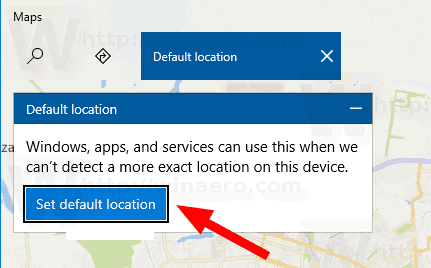
- 텍스트 상자에 기본 위치를 지정합니다. 주소 또는 도시 이름.
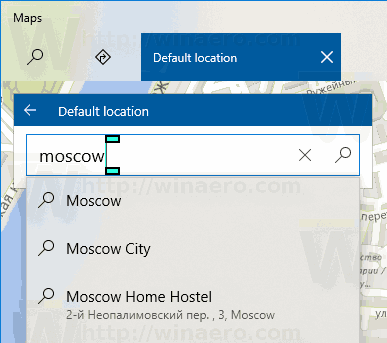
- 또는 위치 선택 입력 상자 아래에 입력하고 지도를 사용하여 지정합니다.

- 메시지가 표시되면 세트 Windows 10에서 기본 위치를 지정합니다.
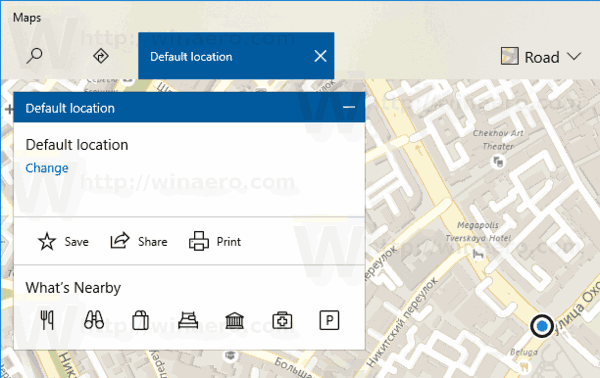
완료되었습니다. 원하는 경우 설정 및 지도 앱을 닫을 수 있습니다.
Windows 10에서 기본 위치를 변경하려면,
- 열려있는 설정 앱.
- 개인 정보 > 위치로 이동합니다.

- 다음을 확인하십시오. 기기의 위치가 켜져 있습니다..
- 오른쪽에서 기본값으로 설정 아래의 버튼 기본 위치 부분.

- 지도에서 변화 단추.

- 새 위치를 지정합니다.

마지막으로 Windows 10에서 기본 위치를 제거(재설정)하는 방법입니다.
Windows 10에서 기본 위치를 제거하려면
- 열려있는 설정 앱.
- 개인 정보 > 위치로 이동합니다.

- 다음을 확인하십시오. 기기의 위치가 켜져 있습니다..
- 오른쪽에서 기본값으로 설정 아래의 버튼 기본 위치 부분.

- 지도에서 위치를 지웁니다.
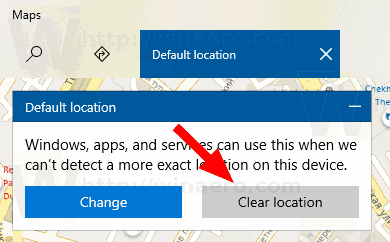
당신은 끝났습니다!
보너스 팁: 지도 앱에서 바로 기본 위치를 지정할 수 있습니다.
지도 앱으로 기본 위치 변경
- 다음 위치에서 지도 열기 시작 메뉴.
- 지도 메뉴를 열려면 세 개의 점 버튼을 클릭하십시오.
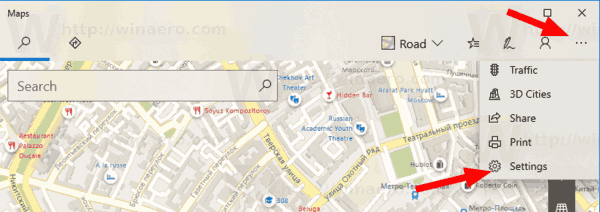
- 선택하다 설정.
-
아래로 스크롤 기본 위치 부분.
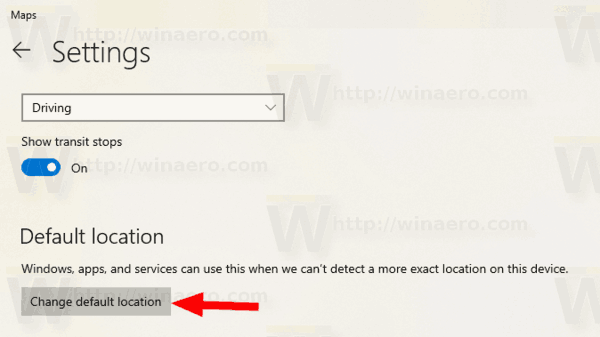
- 거기에서 당신은 찾을 것입니다 기본 위치 변경 단추.
그게 다야
관련 기사:
- Windows 10에서 위치에 대한 앱 액세스 비활성화
- Windows 10에서 Cortana가 위치에 액세스하지 못하도록 방지



